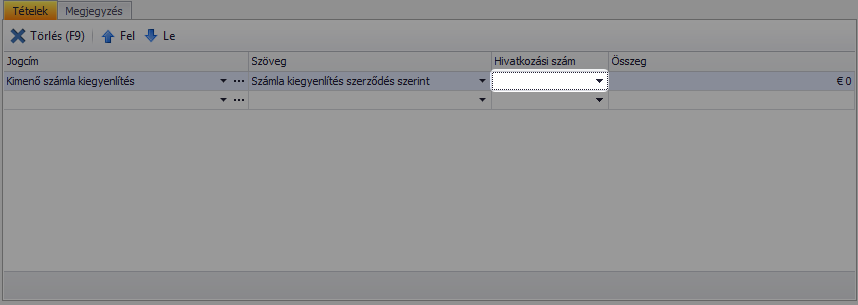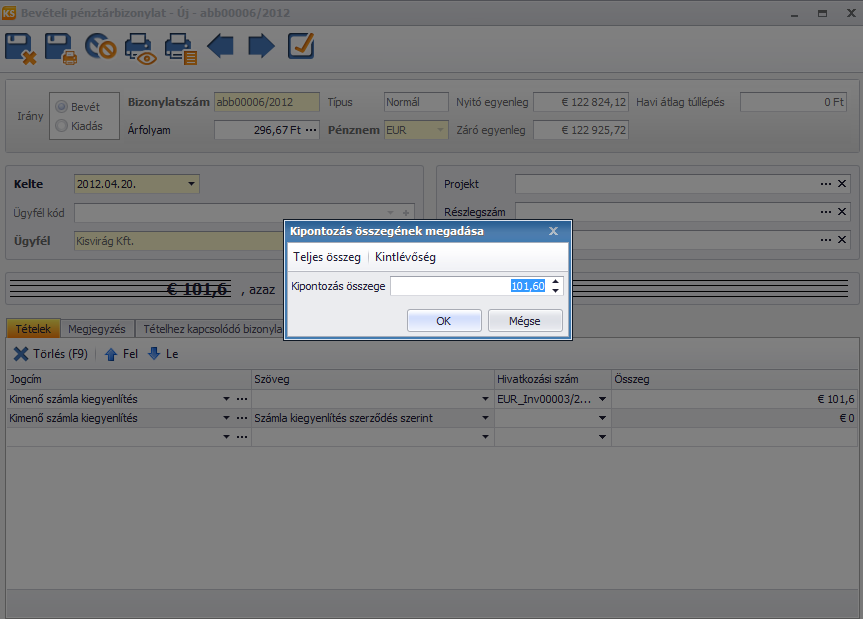Ãj bevÃĐteli pÃĐnztÃĄrbizonylat kiÃĄllÃtÃĄsa
Ãj bevÃĐteli ÃĐs kiadÃĄsi pÃĐnztÃĄrbizonylat az Ãj gyorsmenÞbÅl vagy a PÃĐnzÞgy menÞbÅl indulva, a ![]() PÃĐnztÃĄrbizonylatok listÃĄjÃĄnÃĄl ÃĄllÃthatÃģ ki, az Ãj bevÃĐteli bizonylat, vagy az Ãj kiadÃĄsi bizonylat ikonra tÃķrtÃĐnÅ kattintÃĄssal.
PÃĐnztÃĄrbizonylatok listÃĄjÃĄnÃĄl ÃĄllÃthatÃģ ki, az Ãj bevÃĐteli bizonylat, vagy az Ãj kiadÃĄsi bizonylat ikonra tÃķrtÃĐnÅ kattintÃĄssal.
 |
Amennyiben tÃķbb hÃĄzipÃĐnztÃĄrat kezelÞnk, a rÃķgzÃtÃĐs elÅtt vÃĄlasszuk ki, hogy melyik pÃĐnztÃĄrba szeretnÃĐnk felvinni a bizonylatot.
 |
Ãj bizonylat megnyitÃĄsakor az indulÃģ menÞpontnak megfelelÅen kivÃĄlasztott vagy a BevÃĐt, vagy a KiadÃĄs irÃĄny, de ez szÞksÃĐg esetÃĐn mÃģdosÃthatÃģ.
A fejlÃĐcadatok kÃķzt megtalÃĄhatÃģ tÃĄjÃĐkoztatÃģ jelleggel a BizonylatszÃĄm, TÃpus ÃĐs a PÃĐnznem, NyitÃģ, valamint ZÃĄrÃģ egyenleg tovÃĄbbÃĄ a Havi ÃĄtlag tÚllÃĐpÃĐs Ãķsszege. DevizÃĄs pÃĐnztÃĄrbizonylat rÃķgzÃtÃĐse esetÃĐn a fejlÃĐcadatok kÃķzt lÃĄthatÃģ a bizonylatra vonatkozÃģ (alapÃĐrtelmezetten e napi ÃĄrfolyamkÃĐnt rÃķgzÃtett) Ãrfolyam is.
 |
Amennyiben pÃĐnztÃĄrunk nem szigorÚ pÃĐnztÃĄrvezetÃĐsÅąre van beÃĄllÃtva, a Kelte dÃĄtum mÃģdosÃthatÃģ. az ÃgyfÃĐl adatokat kivÃĄlaszthatjuk a fejlÃĐc adatok kÃķzt, de arra is lehetÅsÃĐgÞnk van, hogy amennyiben a tÃĐtel szÃĄmlakiegyenlÃtÃĐsre vonatkozik (JogcÃm mezÅ tartalma alapjÃĄn), a tÃĐtel HivatkozÃĄsi szÃĄm mezÅjÃĐre kattintva, vÃĄlasszunk egyet a kiegyenlÃtÃĐsre vÃĄrÃģ kÃĐszpÃĐnzes szÃĄmlÃĄk kÃķzÞl. Ilyen esetben a kivÃĄlasztott szÃĄmlÃĄnak megfelelÅen automatikusan kitÃķltÅdik az ÃgyfÃĐl ÃĐs ÃgyfÃĐlkÃģd mezÅ is.
A Projekt, RÃĐszlegszÃĄm ÃĐs MunkaszÃĄm mind bizonylatkiÃĄllÃtÃĄs sorÃĄn, mind pedig a kÃĐsÅbbiekben beÃĄllÃthatÃģ.
 |
PÃĐnztÃĄrbizonylati tÃĐtelek rÃķgzÃtÃĐsekor a tÃķrzsadatok kÃķzt felvitt JogcÃmek ÃĐs SzÃķvegek kÃķzÞl vÃĄlogathatunk.
A pÃĐnztÃĄrbizonylatok kiÃĄllÃtÃĄsakor, olyan kÃĐszpÃĐnzes szÃĄmlÃĄk tallÃģzhatÃģak be a HivatkozÃĄsi szÃĄm mezÅben, amelyekhez korÃĄbban nem kÃĐszÞlt pÃĐnztÃĄrbizonylat. TermÃĐszetesen a mezÅbe manuÃĄlisan is beÃrhatÃģ hivatkozÃĄsi szÃĄm. Az Ãsszeg mezÅbe pedig a tÃĐtelhez tartozÃģ kÃĐszpÃĐnzmozgÃĄs Ãķsszege kerÞl.
Amennyiben szÃĄmlÃĄt vÃĄlasztottunk ki a HivatkozÃĄsi szÃĄm mezÅ segÃtsÃĐgÃĐvel, meg kell adnunk a KipontoszÃĄs ÃķsszegÃĐt is az ilyen esetben megjelenÅ adatlapon.
 |
A felrÃķgzÃtett tÃĐteleket a bizonylat mentÃĐsÃĐig mÃģdosÃthatjuk, a TÃķrlÃĐs gombbal (vagy [F9] funkciÃģbillentyÅąvel) tÃķrÃķlhetjÞk. TÃĐteleinket tetszÃĐs szerint sorrendezhetjÞk, a Fel ÃĐs a Le gombok hasznÃĄlatÃĄval.
 |
KimenÅ kÃĐszpÃĐnzes szÃĄmlÃĄk kiÃĄllÃtÃĄsa esetÃĐn a beÃĄllÃtÃĄsok szerint automatikus lÃĐtrejÃķnnek a szÃĄmlÃĄkhoz kapcsolÃģdÃģ pÃĐnztÃĄrbizonylatok.
A kÃķtelezÅen kitÃķltendÅ mezÅket a ![]() KÃķtelezÅ mezÅk ikon segÃtsÃĐgÃĐvel ÃĄllÃthatjuk be, a pÃĐnztÃĄrbizonylatok mentÃĐsÃĐhez kattintsunk a
KÃķtelezÅ mezÅk ikon segÃtsÃĐgÃĐvel ÃĄllÃthatjuk be, a pÃĐnztÃĄrbizonylatok mentÃĐsÃĐhez kattintsunk a ![]() MentÃĐs ÃĐs bezÃĄrÃĄs ikonra. A
MentÃĐs ÃĐs bezÃĄrÃĄs ikonra. A ![]() MentÃĐs ÃĐs Új gombra kattintva is elmenthetjÞk bizonylatunkat, ekkor nem zÃĄrÃģdik be a rÃķgzÃtÅablak, hanem Új ablak nyÃlik meg ÃĐs Újabb pÃĐnztÃĄrbizonylatot ÃĄllÃthatunk ki. Ezeken kÃvÞl NyomtatÃĄs ÃĐs NyomtatÃĄsi elÅnÃĐzet megnyitÃĄsa kezdemÃĐnyezhetÅ az adatlaprÃģl.
MentÃĐs ÃĐs Új gombra kattintva is elmenthetjÞk bizonylatunkat, ekkor nem zÃĄrÃģdik be a rÃķgzÃtÅablak, hanem Új ablak nyÃlik meg ÃĐs Újabb pÃĐnztÃĄrbizonylatot ÃĄllÃthatunk ki. Ezeken kÃvÞl NyomtatÃĄs ÃĐs NyomtatÃĄsi elÅnÃĐzet megnyitÃĄsa kezdemÃĐnyezhetÅ az adatlaprÃģl.

A pÃĐnztÃĄrkezelÃĐs kÃķvetkezÅ lÃĐpÃĐse:
 |
KÃĐszpÃĐnzes kiegyenlÃtÃĐsek kezelÃĐse â kimenÅ szÃĄmlÃĄk esetÃĐben Âŧ |

 |